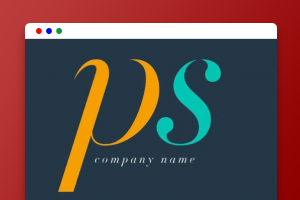编织效果图如下
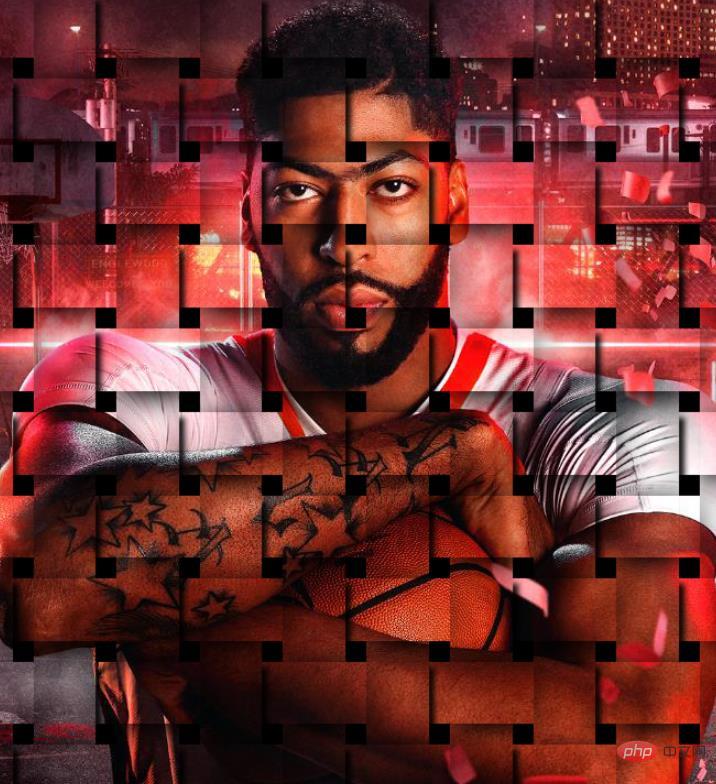
ps图片添加编织效果的方法
1、ps打开,导入素材图片并且复制二个图层。
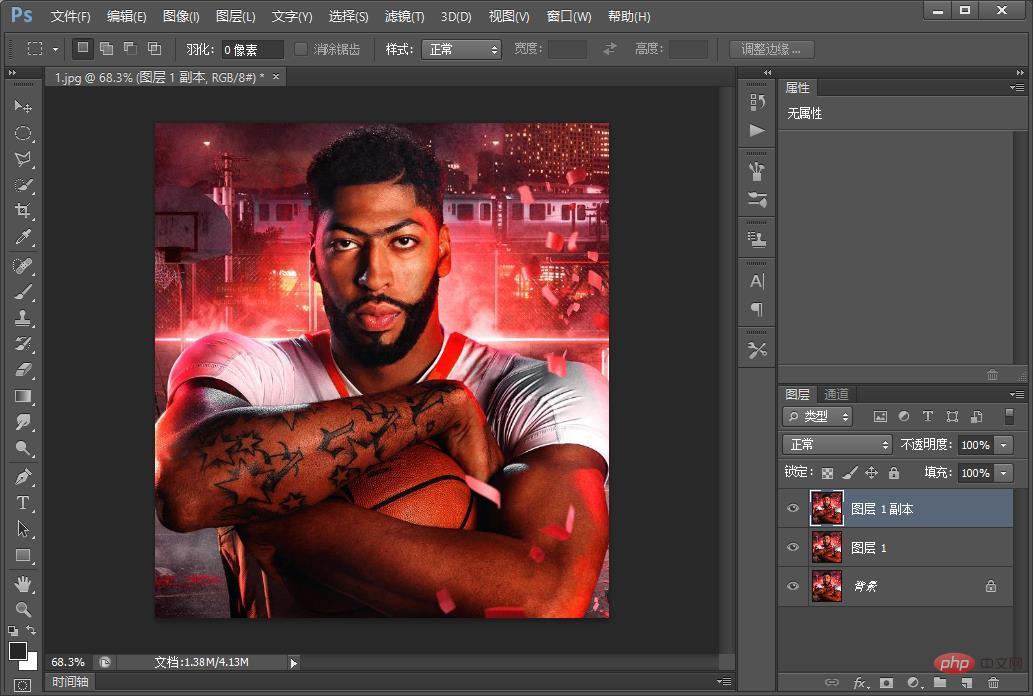
2、打开【视图】-【显示】-【网络】
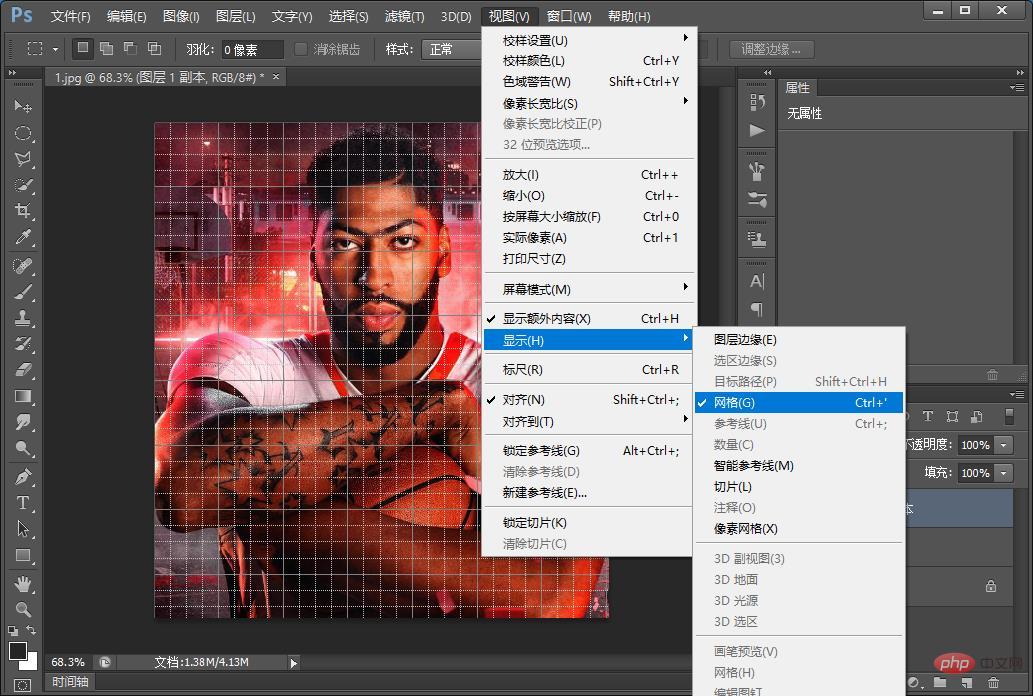
3、打开【编辑】-【首选项】-【参考线、网络和切片】参数图如下
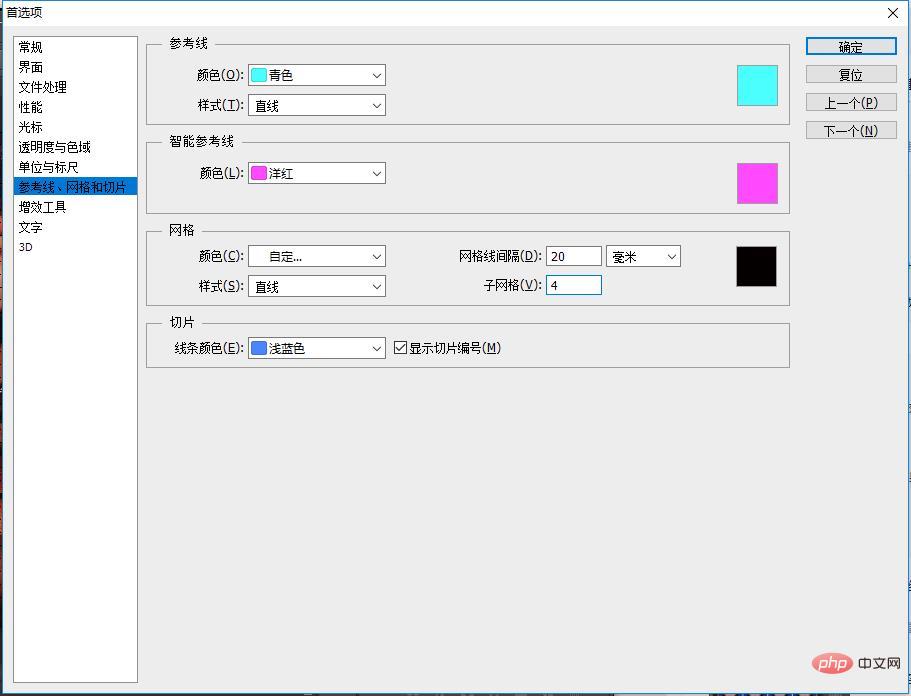
4、这里你画面中的人物就会有网格显示了,选择【矩形选框工具】,在画面中每四格进行竖排选取操作,选择时要按住Shift键增加选区 ,每四个格子一个选区,中间空一格。
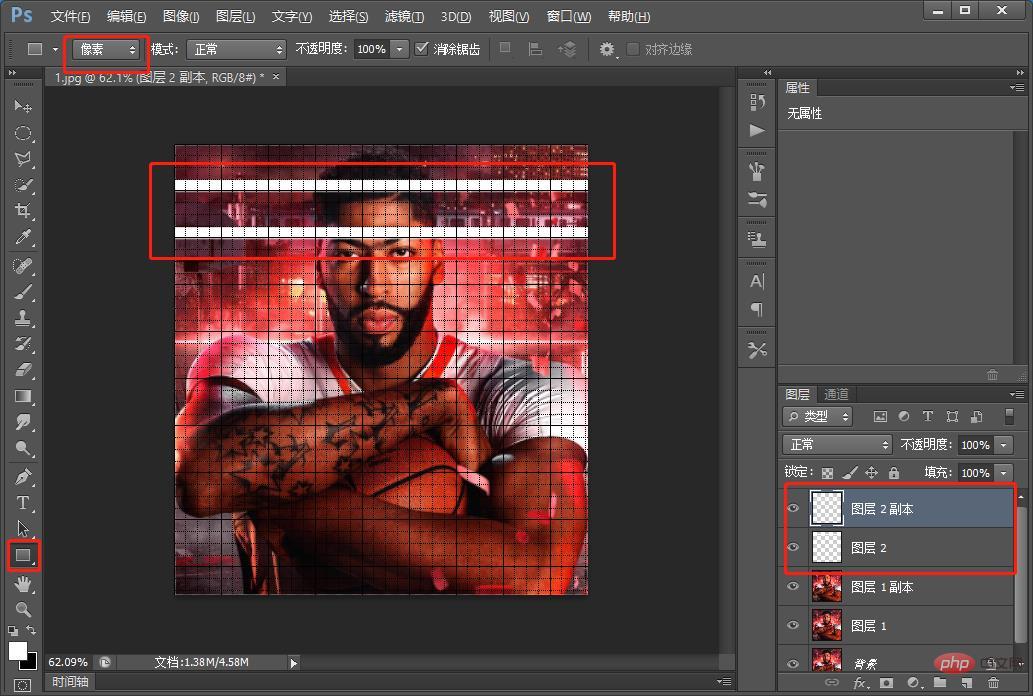
5、【Ctrl+E】合并图层。
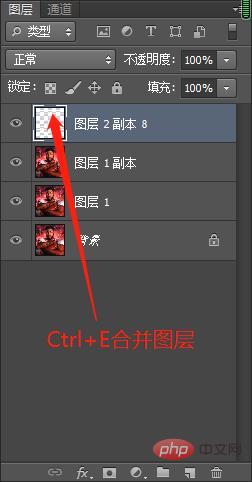
6、【图层2副本8】Ctrl+左击建立选区然后【图层1】添加蒙版。
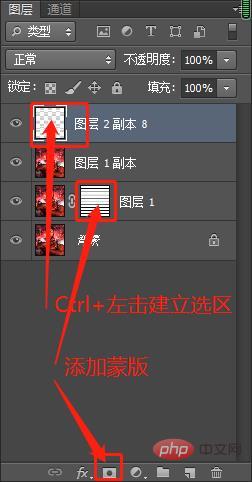
7、右击弹出选择【旋转90度】
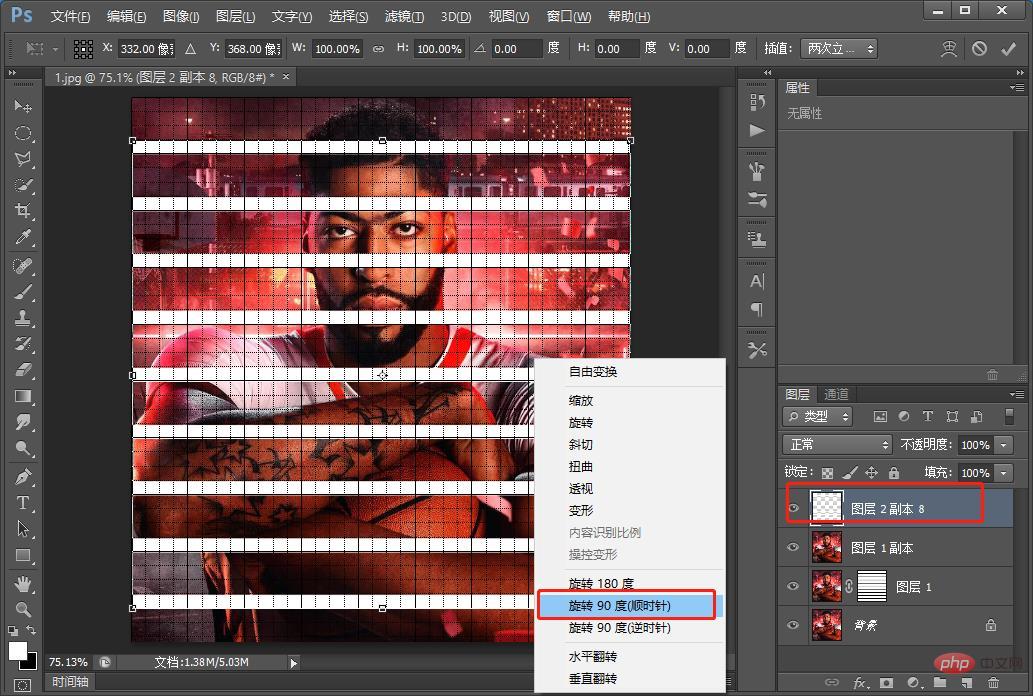
8、以上说过方法不变。
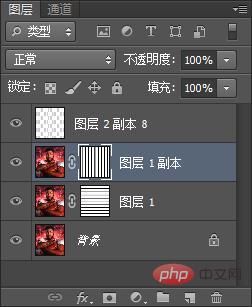
9、将【图层1】-【图层1副本】Ctrl+shift+alt链单击。
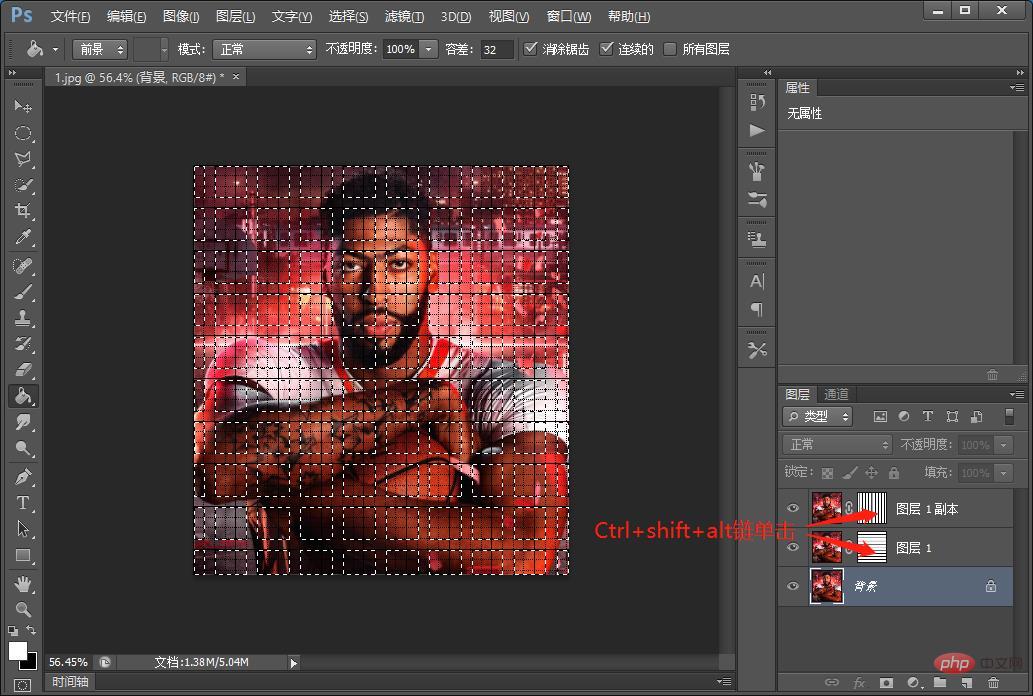
10、Ctrl+shift+alt链单击之后,启动【快速添加蒙版】。
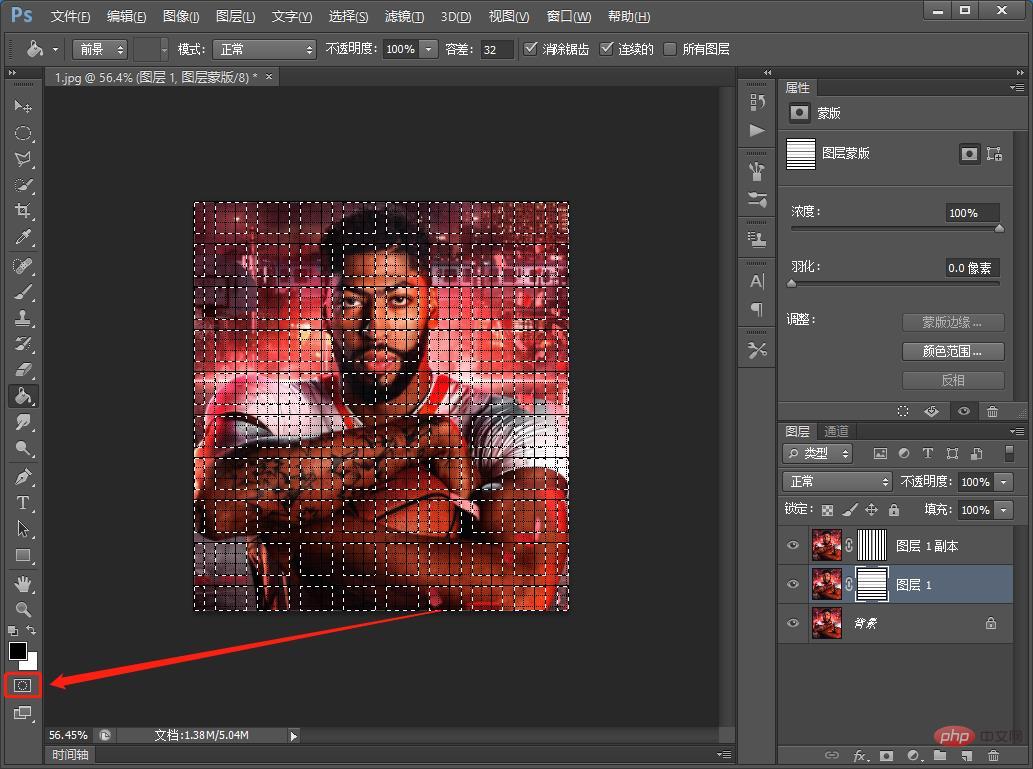
11、使用【油漆桶工具】设置前景色为黑色,在画布上进行交错填充格子,隔一个填一个。
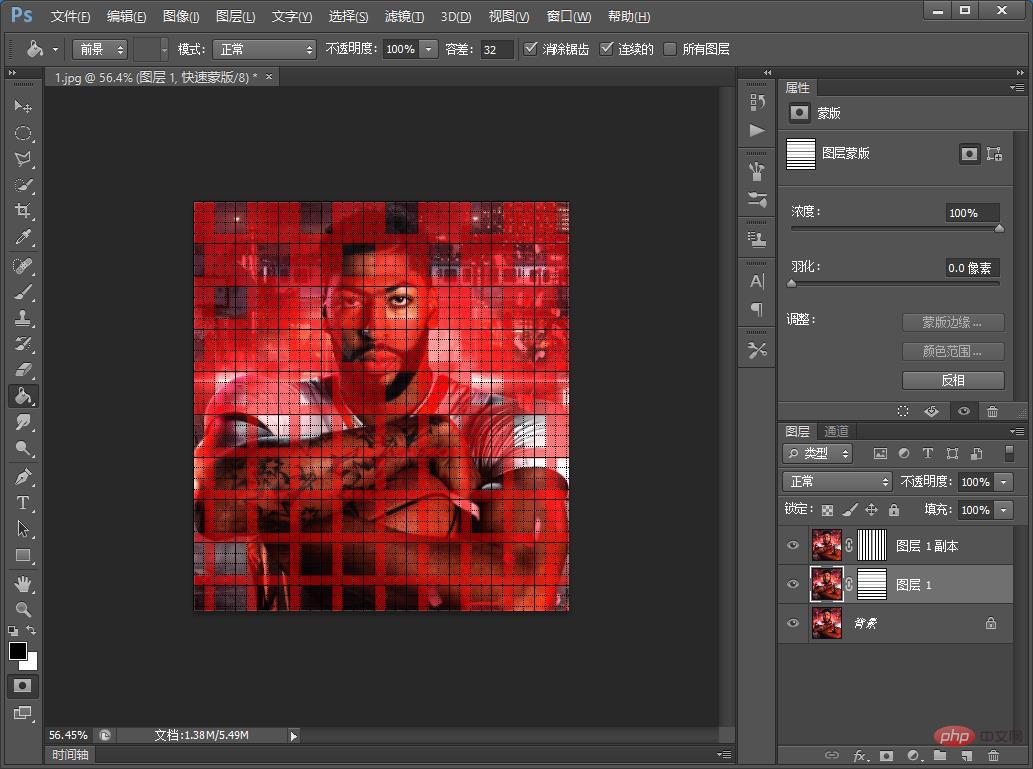
12、点击退出快速蒙版,得到以下选区,然后复制一个图层如下
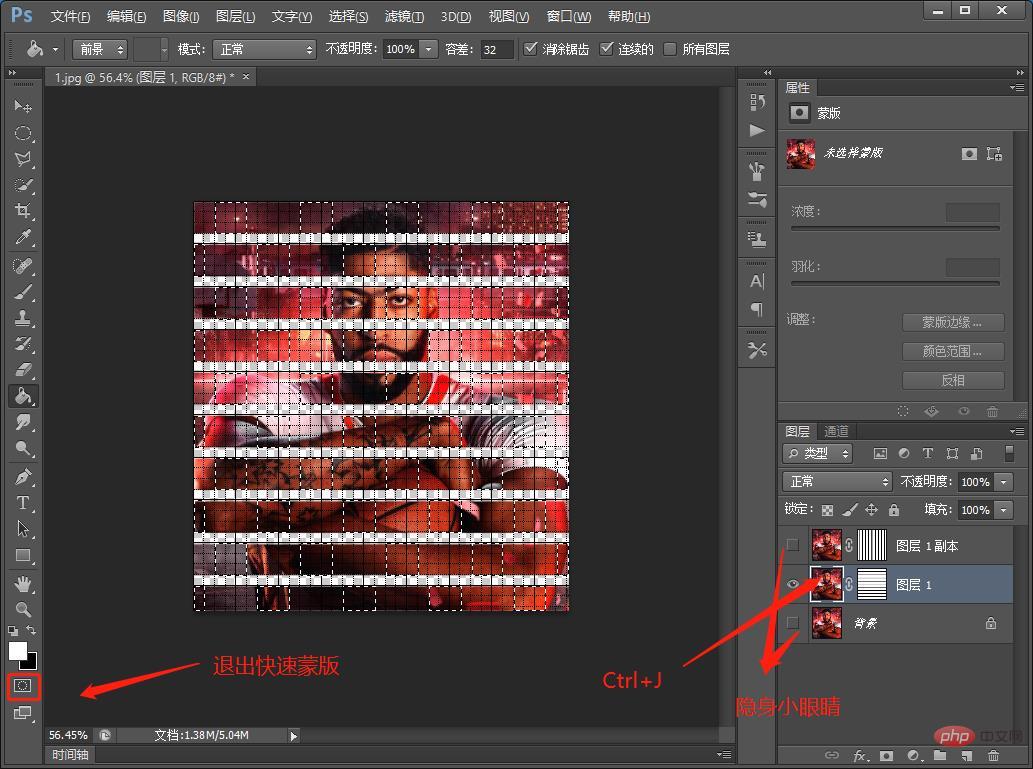
13、以上方法一样。
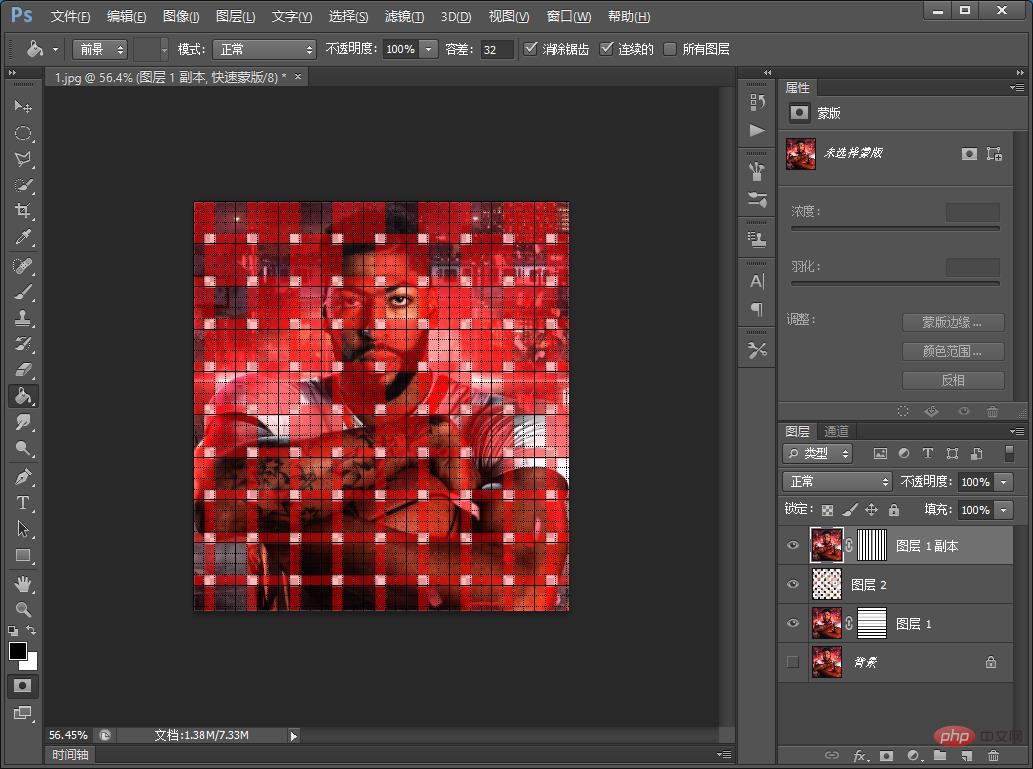
14、点击【图层2】,右键混合选项。
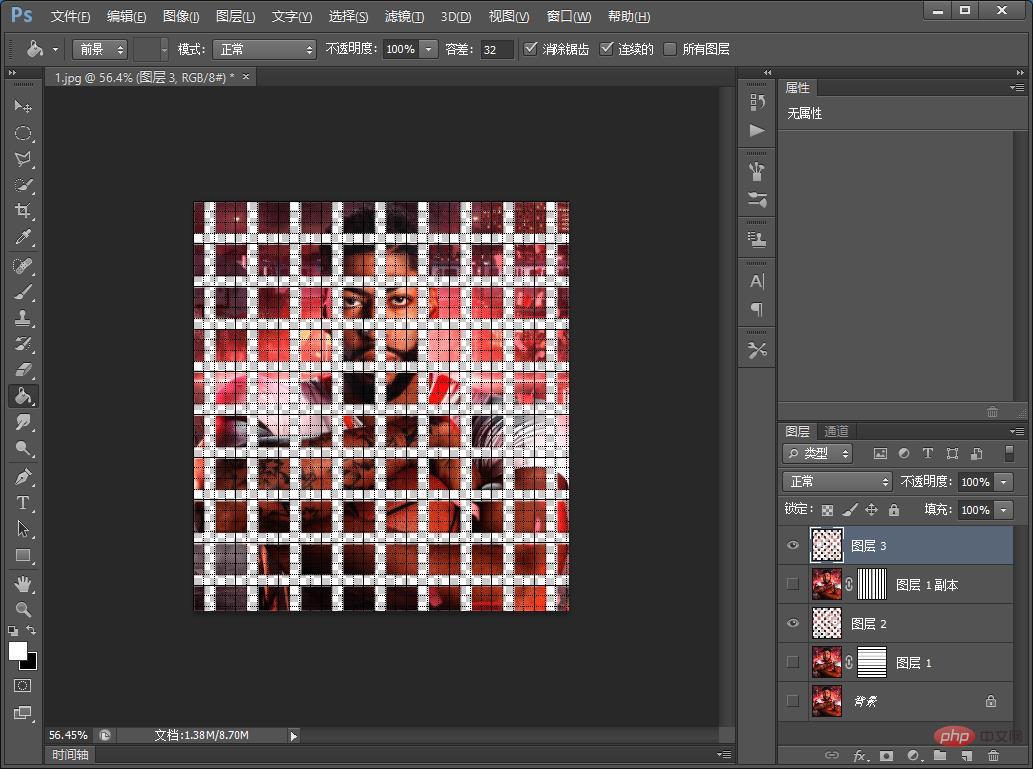
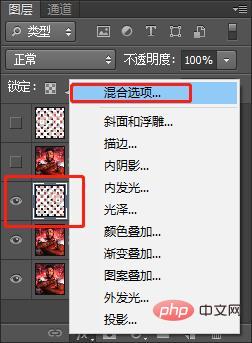
15、进入图层样式-【投影】,进行参数设置,设置如下。
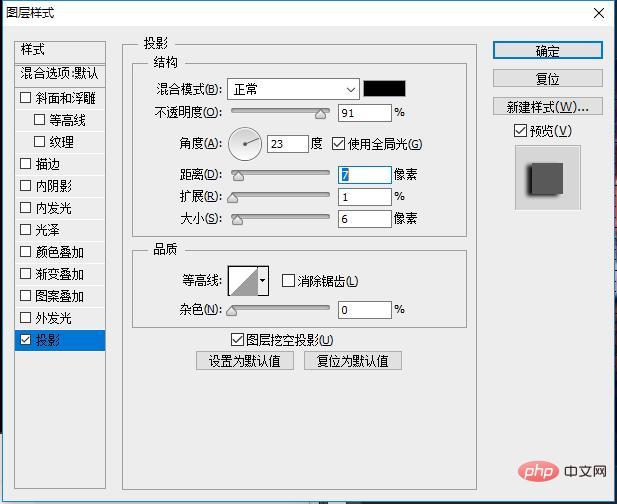
16、设置完成以后把【图层2】复制按住Alt拖移到【图层3】并且创新图层然后填充黑色。
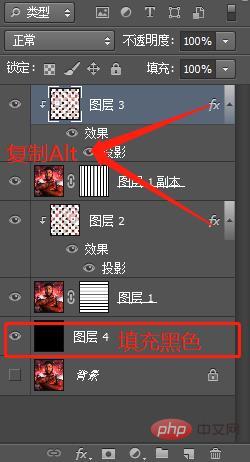
17、效果完成。
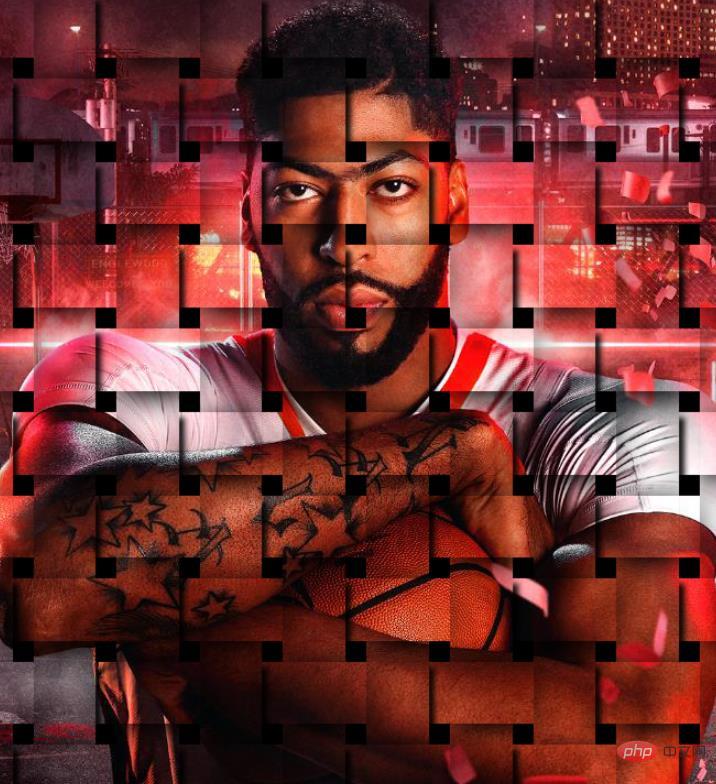
推荐学习:PS视频教程
以上就是ps教程篇:怎么给图片添加编织效果(分享)的详细内容,更多请关注亿码酷站其它相关文章!
ps教程篇:怎么给图片添加编织效果(分享)
—–文章转载自PHP中文网如有侵权请联系ymkuzhan@126.com删除
转载请注明来源:ps教程篇:怎么给图片添加编织效果(分享)
本文永久链接地址:https://www.ymkuzhan.com/37205.html
本文永久链接地址:https://www.ymkuzhan.com/37205.html
下载声明:
本站资源如无特殊说明默认解压密码为www.ymkuzhan.com建议使用WinRAR解压; 本站资源来源于用户分享、互换、购买以及网络收集等渠道,本站不提供任何技术服务及有偿服务,资源仅提供给大家学习研究请勿作它用。 赞助本站仅为维持服务器日常运行并非购买程序及源码费用因此不提供任何技术支持,如果你喜欢该程序,请购买正版! 版权声明:
下载本站资源学习研究的默认同意本站【版权声明】若本站提供的资源侵犯到你的权益,请提交版权证明文件至邮箱ymkuzhan#126.com(将#替换为@)站长将会在三个工作日内为您删除。 免责声明:
您好,本站所有资源(包括但不限于:源码、素材、工具、字体、图像、模板等)均为用户分享、互换、购买以及网络收集而来,并未取得原始权利人授权,因此禁止一切商用行为,仅可用于个人研究学习使用。请务必于下载后24小时内彻底删除,一切因下载人使用所引起的法律相关责任,包括但不限于:侵权,索赔,法律责任,刑事责任等相关责任,全部由下载人/使用人,全部承担。以上说明,一经发布视为您已全部阅读,理解、同意以上内容,如对以上内容持有异议,请勿下载,谢谢配合!支持正版,人人有责,如不慎对您的合法权益构成侵犯,请联系我们对相应内容进行删除,谢谢!

 成为VIP
成为VIP